提示: 深入了解Microsoft Form 或立即開始使用並建立 問卷、測驗或投票。 想要更多進階品牌建立、問題類型和資料分析內容嗎? 請嘗試 Dynamics 365 客戶的心聲。
您可以輕鬆刪除表單、復原已刪除的表單,或永久刪除表單。
刪除表單
-
移至Microsoft Forms,使用您的 Microsoft 365 公司或學校帳戶 或 Microsoft 個人帳戶 (Hotmail、Live 或 Outlook.com) 登入。
附註: 您也可以登 入 Office.com,在左側尋找 Microsoft 365 圖示,然後選取 [窗 體]。
-
向下捲動到頁面底部,然後選取[所有我的表單]。
-
在 [ 所有表單] 索 引標籤上,尋找您要刪除的表單。 選取磚右上角的 [ 更多選項 ],然後選擇 [ 刪除]。
提示: 如果您沒有看到表單磚,可能是在「清單檢視」,而不是「磚檢視」。 若要在「清單檢視」中刪除表單,請將游標暫留在表單右側,選取 [更多選項],然後選取 [ 刪除]。
附註: 進入回收站後,除非您刻意將表單從回收站中刪除,否則表單會無限期保留在該處。
提示: 如果您已使用Microsoft 365 公司或學校帳戶登入,您也會看到 [ 移動 ] 選項,可讓您移轉表單的擁有權。 深入了解。
復原已刪除的表單
-
移至 [ 刪除的表單] 索引標籤。 這個索引標籤可做為您的回收站。
附註: 每個表單使用者最多可以建立 200 個單一表單,包括 [ 刪除的 表單] 索引標籤上的表單。 (例如, Microsoft Forms 入口網站中的 150 個表單 + [ 刪除的 表單] 索引標籤上的 50 個表單 = 200 表單.) 如果您有 Forms 帳戶和Dynamics 365 Customer Voice (先前Microsoft Forms Pro) 帳戶,您的 200 份表單會限制這兩個帳戶。
-
在您要刪除的表單上,選取表單磚右下角的 [更多選項 ],然後按一下 [ 還原]。
提示: 如果您沒有看到表單磚,可能是在「清單檢視」,而不是「磚檢視」。 若要在「清單檢視」中還原表單,請將游標暫留在表單右側,選取 [更多選項],然後選取 [ 還原]。
-
若要查看復原的表單,請移至 [ 所有表單] 索引 標籤。
永久刪除表單
-
移至 [ 刪除的表單] 索引標籤。
-
在您要刪除的表單上,選取表單磚右下角的 [更多選項 ],然後選取 [刪除]。
附註: 如果您從 [ 刪除的 表單] 索引標籤刪除表單,表單及其所有回應都會永久刪除。 您將無法大量刪除表單。 您必須逐一刪除表單,才能從 [刪除的表單] 索引標籤永久移除所有 窗 體。
表單、投票、問題和回應限制
Office 365 教育版
Microsoft 365 Apps 商務版
美國政府社群雲端 (GCC) 、GCC High 和 DoD 環境
Hotmail、Live 或 Outlook.com) (Microsoft 個人帳戶
我可以建立多少個表單/測驗?
最多 400 個
最多 400 個
最多 400 個
最多 400 個
我可以建立多少個投票?
最多 400 個
最多 400 個
最多 400 個
最多 400 個
每個表單/測驗允許多少個問題?
最多 200 個
最多 200 個
最多 200 個
最多 200 個
表單/測驗可以接收多少回應?
最多 5,000,000
最多 5,000,000
GCC:最多 5,000,000
GCCH + DOD:最多 50,000 個
免費帳戶最多 200 個 付費帳戶最多可達 1,000 個
表單限制包含重新迴圈間隔中的表單。 (例如, Microsoft Forms入口網站中的 350 個使用中表單 + 回收站中的 50 個表單 = 400 個表單.)
當回應者完成表單並提交時,無論表單上有多少問題) ,這都算是單一回應 (。 例如,如果表單包含 100 個問題,且所有問題都由 12 位回應者回答,則表單會視為已收到 12 個回應。
重要: 「每個人一個回應」指導方針只會在連續一組 50,000 個回應中強制執行,而且當有超過 50,000 個回應時,則不保證完整資料集。
附註:
Microsoft Forms 的意見反應
我們想知道您的想法! 若要傳送有關 Microsoft Forms 的意見反應,請前往表單的右上角並選取 [其他表單設定]

![Office.com 上 Microsoft Forms 的 [我的所有表單] 的連結](/images/zh-tw/de2b1e3a-8f73-43f3-8d77-b5cbd7c229cb)
![Microsoft Forms表單上的 [刪除] 選項。](/images/zh-tw/58c6def5-1525-4b5d-9e3f-c4fccaff2e6f)
![刪除Microsoft Forms [刪除的表單] 索引標籤上的表單。](/images/zh-tw/16e0bb3d-415c-4aab-bf45-a9dbf4a807ec)
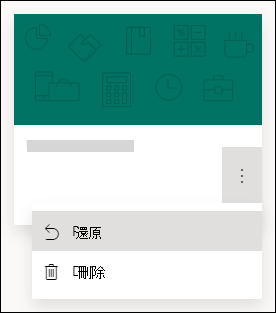
![[其他選項] 按鈕](/images/zh-tw/d6c70643-162c-4414-954a-9bcb33ee4bc5)









